Hiddify面板搭建与客户端安装,一键搭建Hiddify面板,支持Singbox/Xray面板/reality等不同协议组合,直接生成订阅连接,轻松实现科学上网,搭配hiddify客户端用,上手难度低
Hiddify-Manager是一个类似于x-ui的面板,有管理面板和用户面板,可以用于多人合租使用。支持sing-box内核,支持特别多的协议。
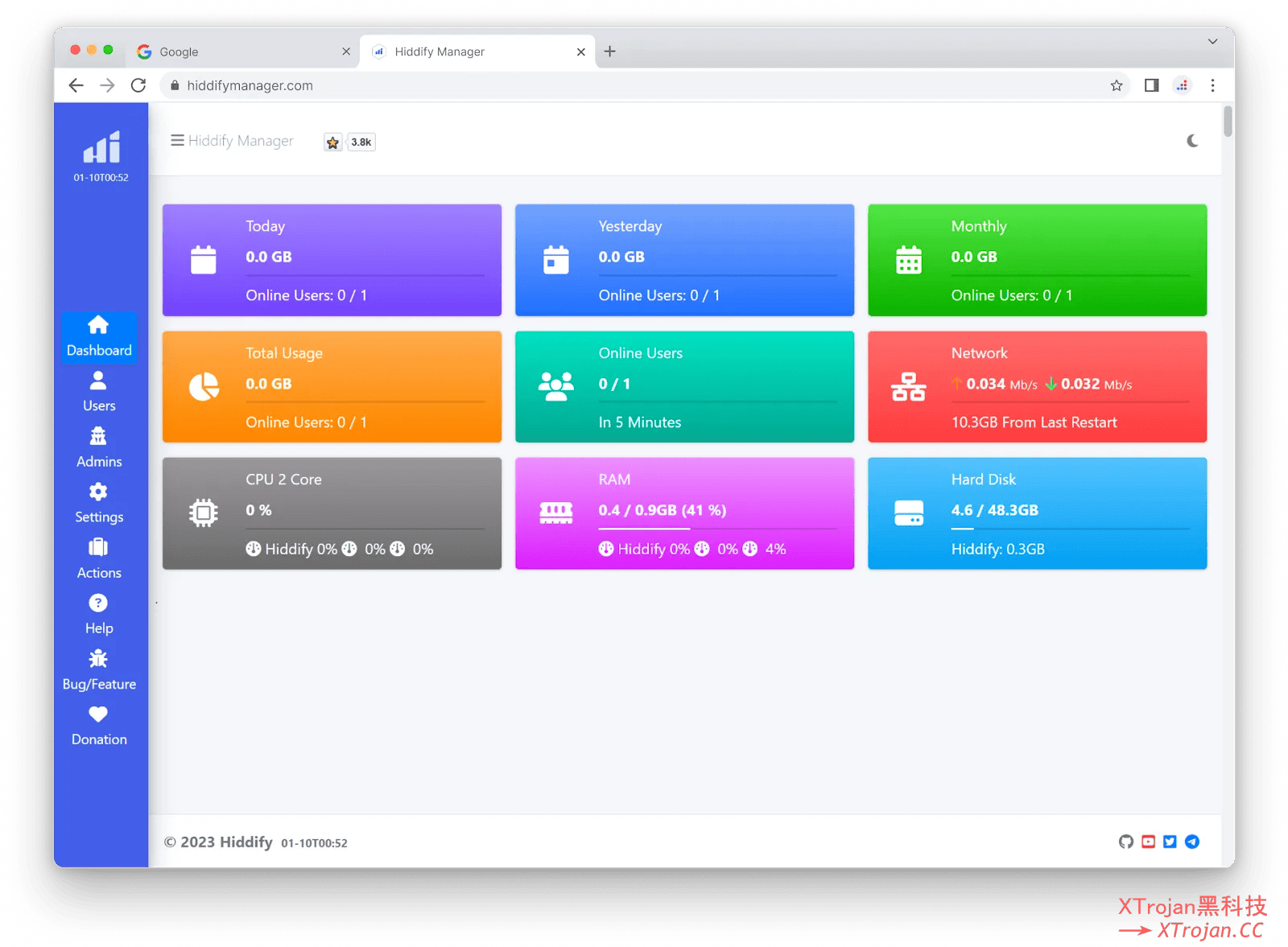
Hiddify面板支持的协议
准备工作
1、SSH连接工具Finalshell
2、域名解析Cloudflare
3、VPS一台,使用Ubuntu 22.04
Hiddify面板搭建
官方提示:此代码仅适用于 Ubuntu,并且仅在版本 22.04 上进行了测试。
1、解析域名,将域名解析到VPS。
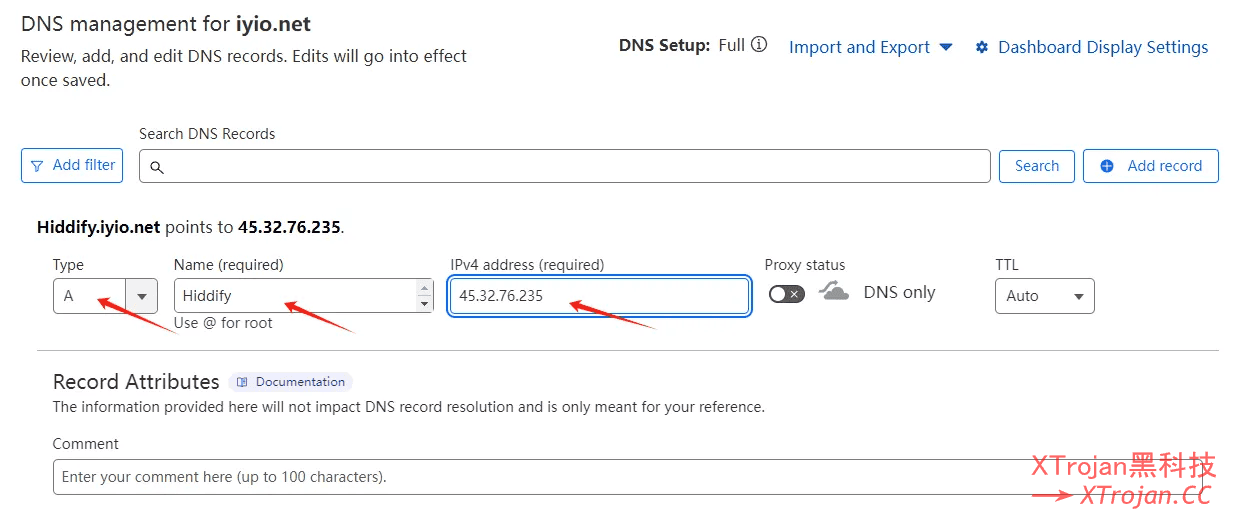
2、使用SSH连接工具登录VPS并更新系统
sudo apt update
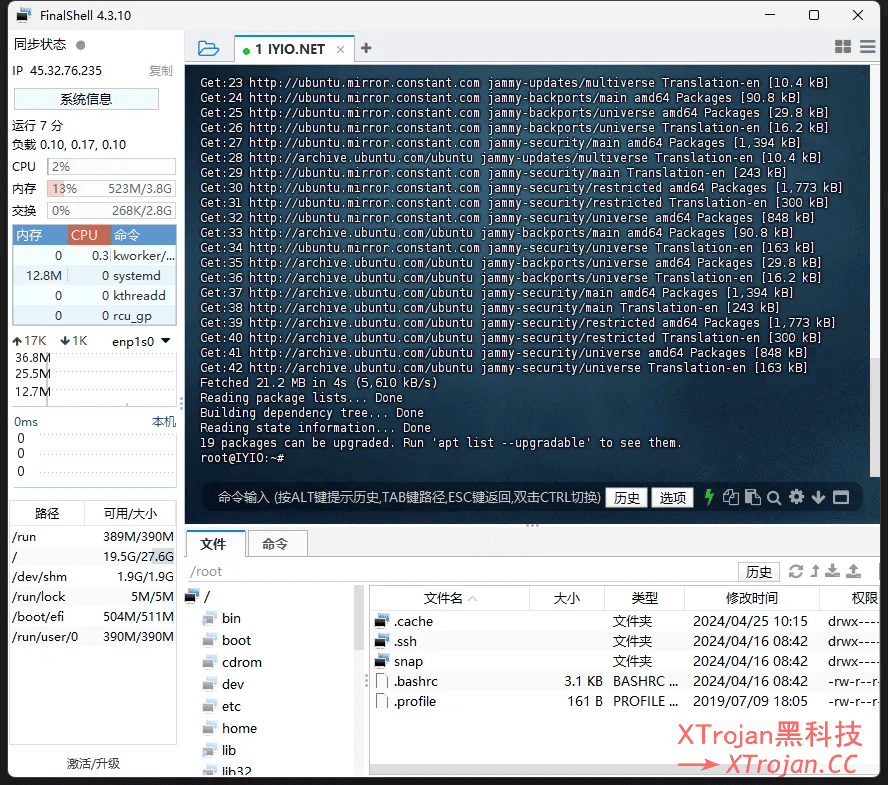
3、使用官方提供的安装脚本安装Hiddify服务
代码结束后会停留在此页面,需再次输入代码运行
bash <(curl i.hiddify.com/release)
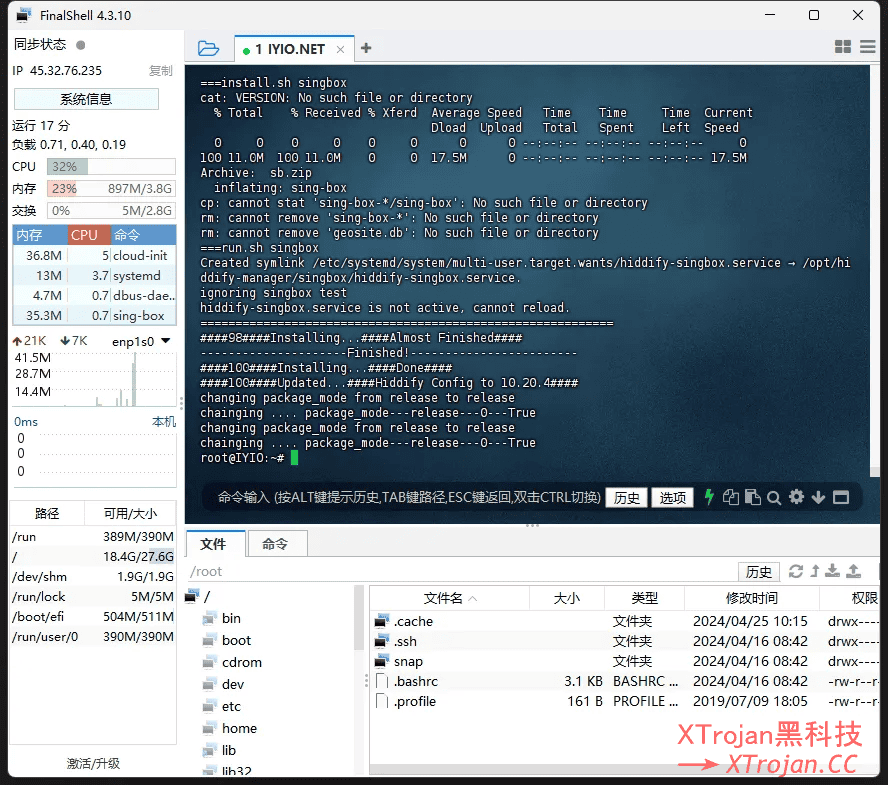
4、安装代码结束后,停留在下面图片这个界面,我们需要再次执行一下安装代码
bash <(curl i.hiddify.com/release)
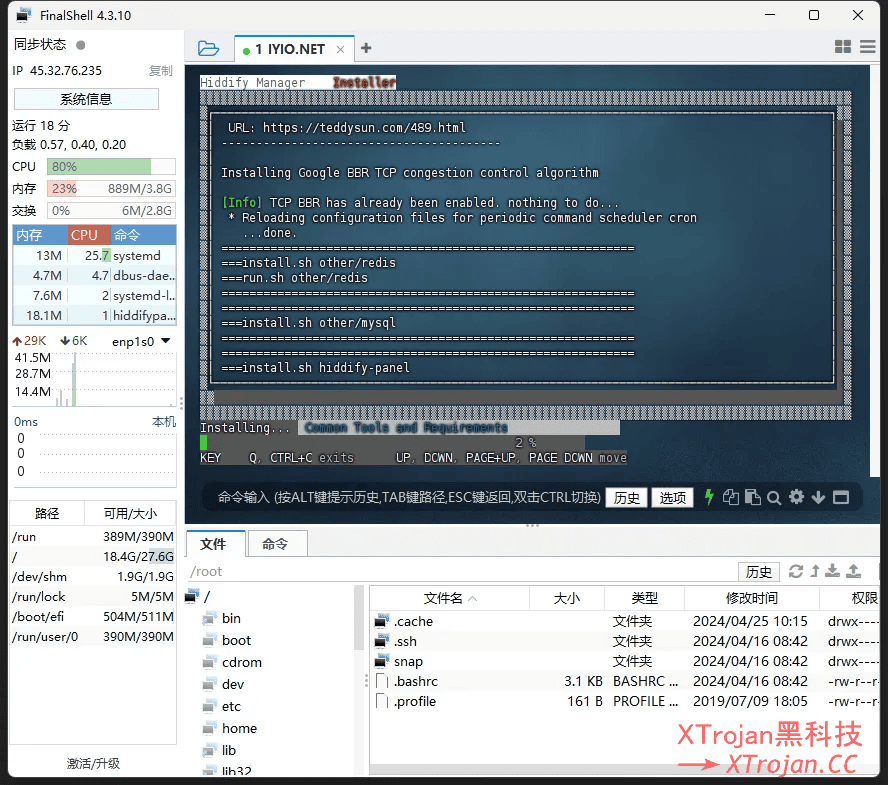
5、脚本运行完成后回车。
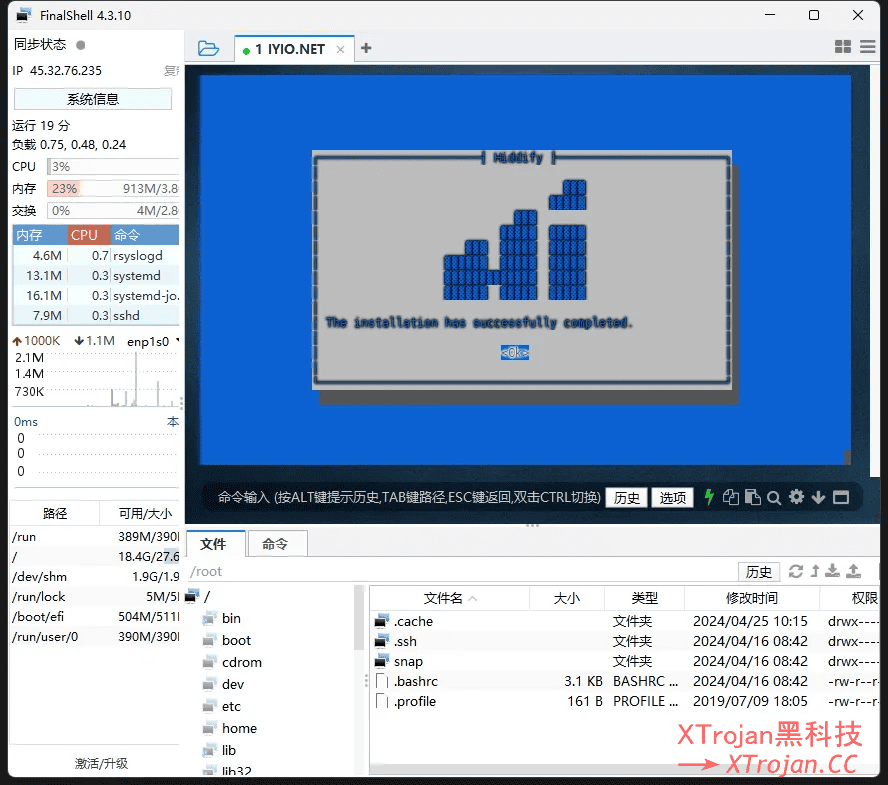
6、在这个界面复制第一个链接地址进入后台页面
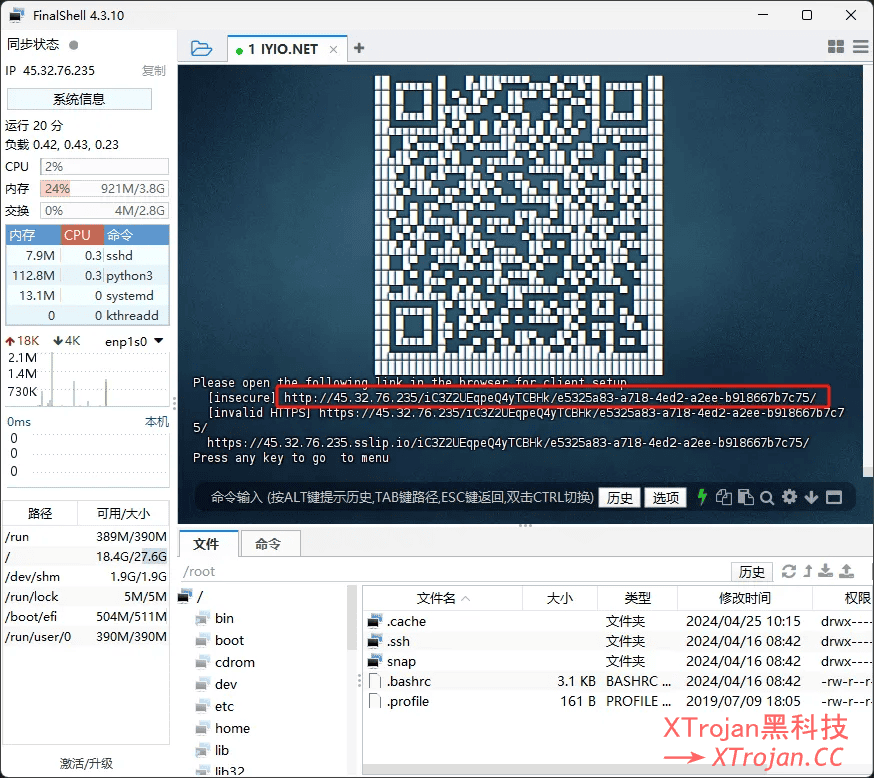
7、跳过安全提醒,进入后台页面
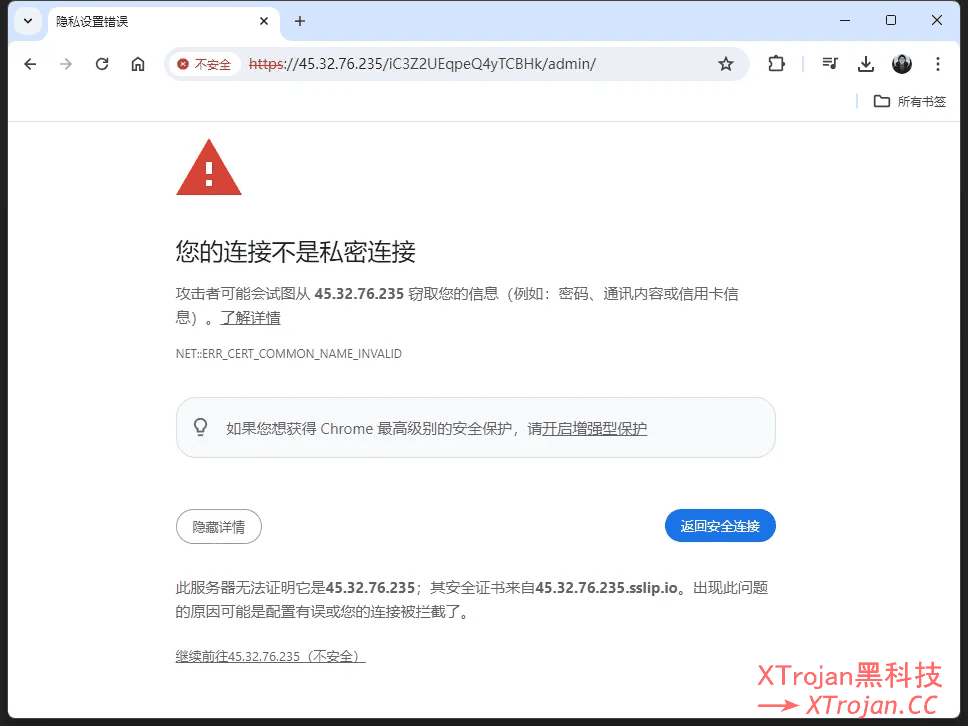
8、进入后台页面,将管理面板语言改为简体中文,将国家改为中国,点击提交。
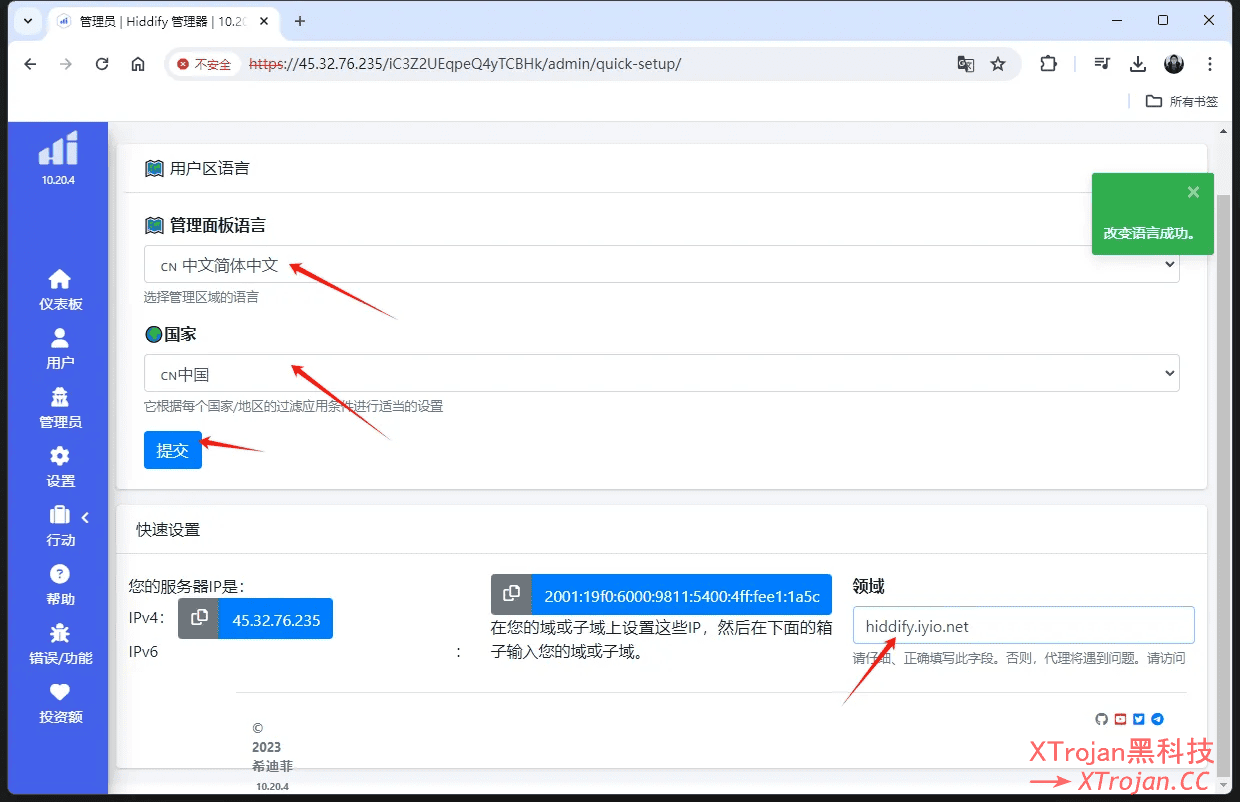
9、在 域名 框内输入之前解析好的域名,然后回车即可跳转到下面界面,自动为域名生成证书。域名证书生成完成后就可以点击第二个域名链接跳转。
记录并保存此管理地址方便下次打开!
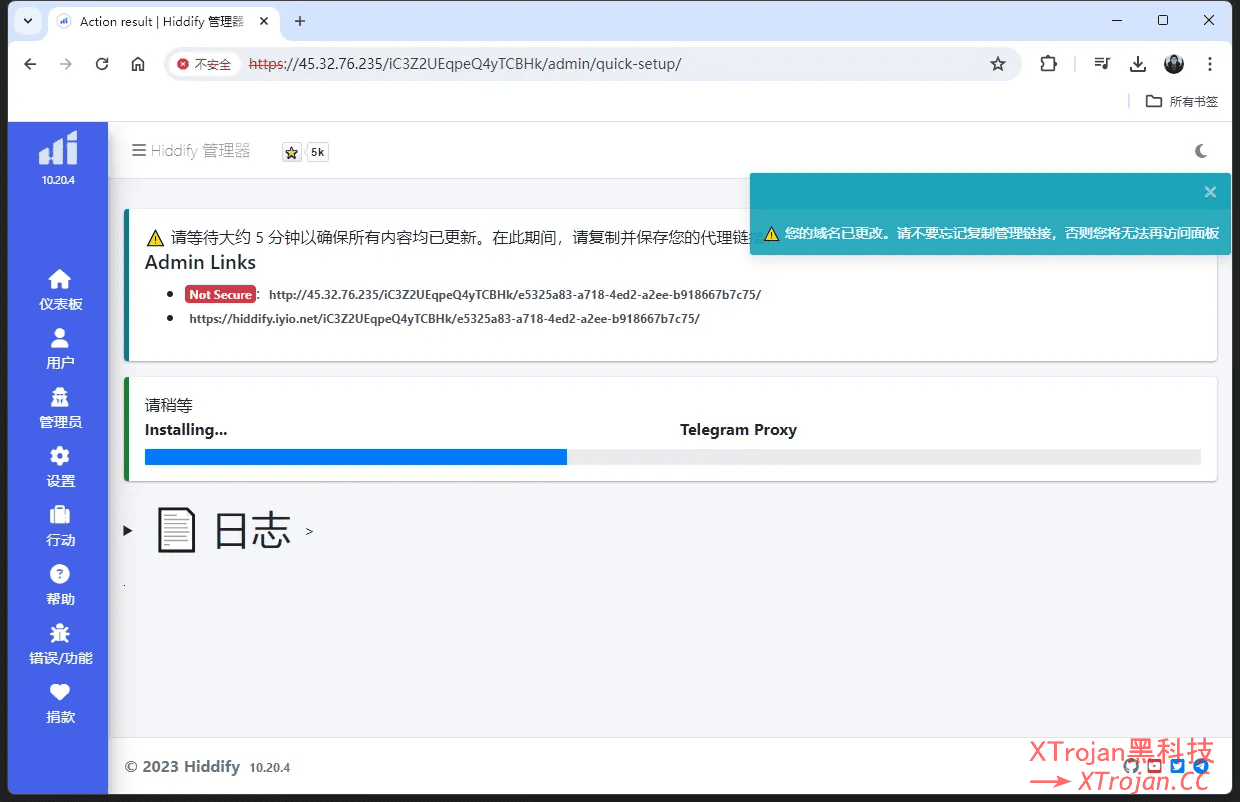
10、点击 设置→代理 根据需求打开或者关闭各种协议,提交后点击应用配置。
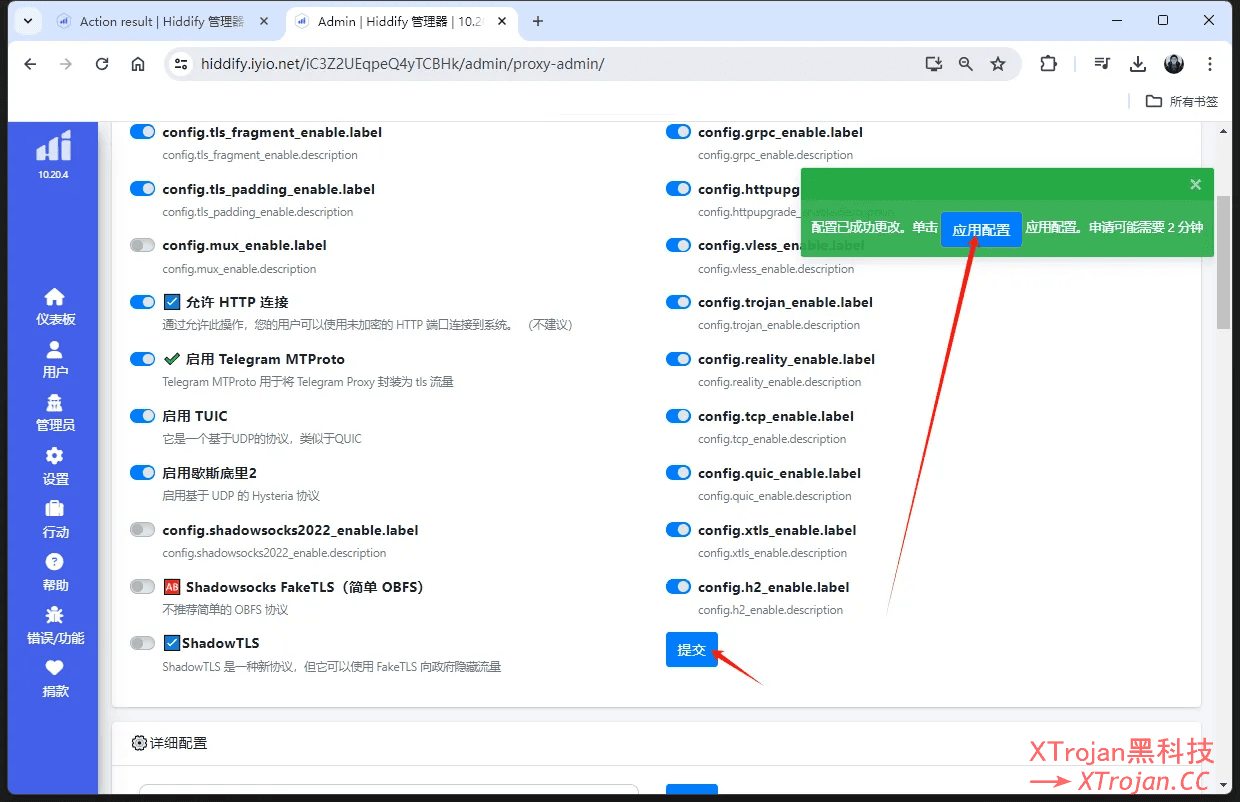
11、点击用户→创建填写相关信息后保存。
12、点击当前域名,点击 打开 跳转到节点信息界面。
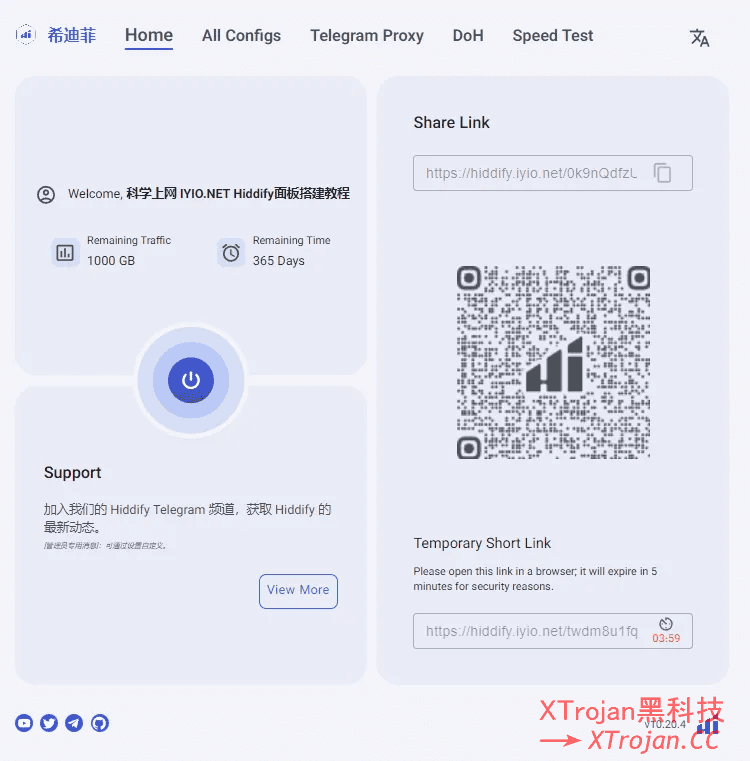
Hiddify客户端使用
1、客户端下载,客户端支持 安卓/WINDOWS/macOS/Linux
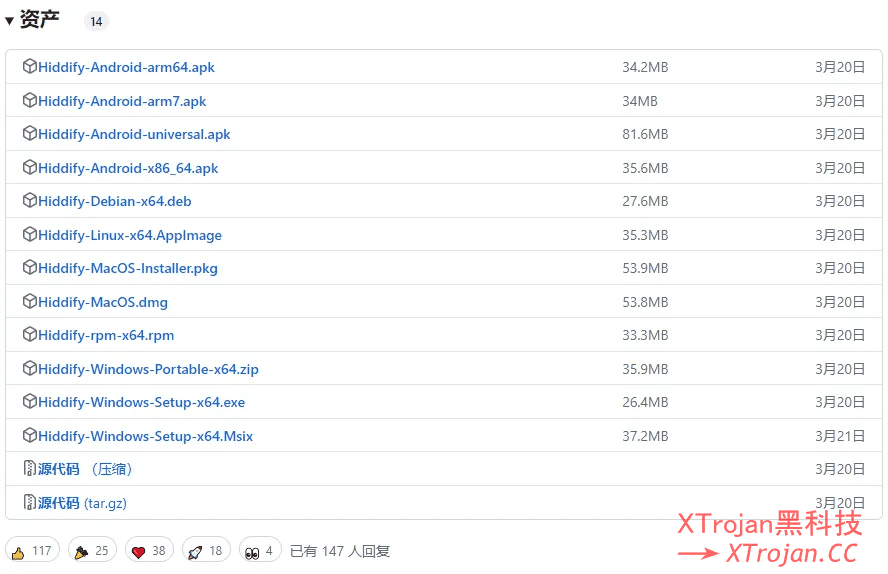
2、打开客户端,点击开始
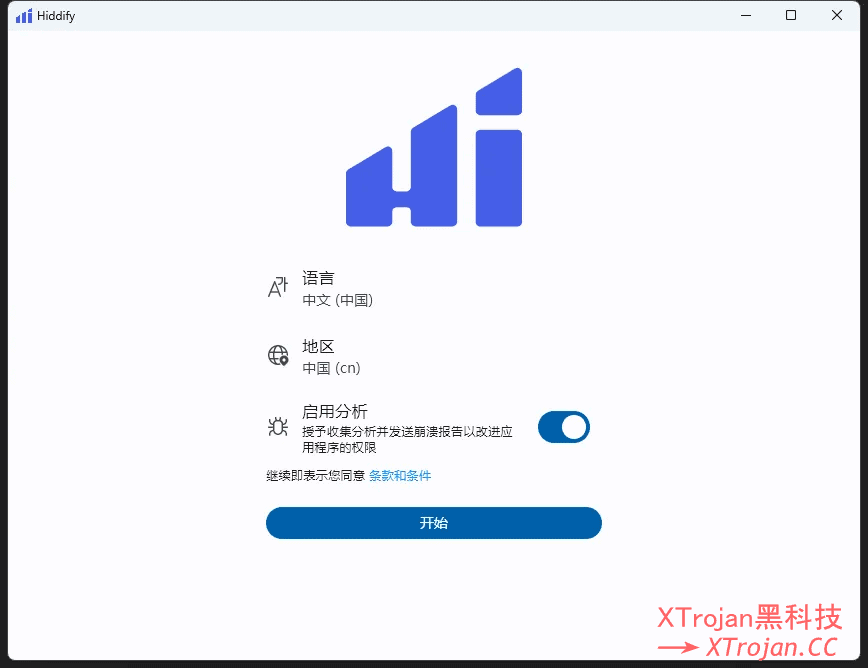
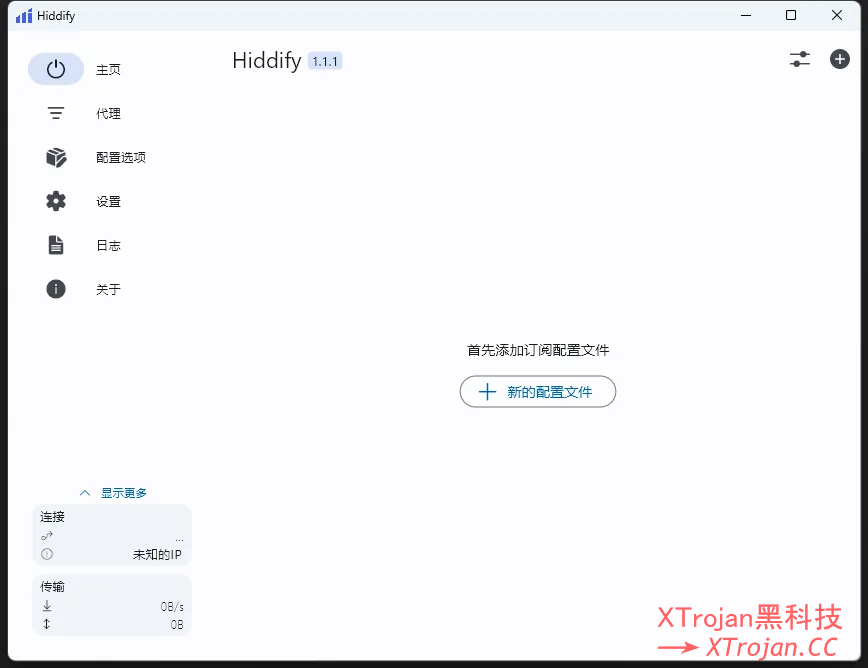
3、在网页端节点页面点击圆点,根据提示点击Hiddify打开,客户端会自动获取节点信息。
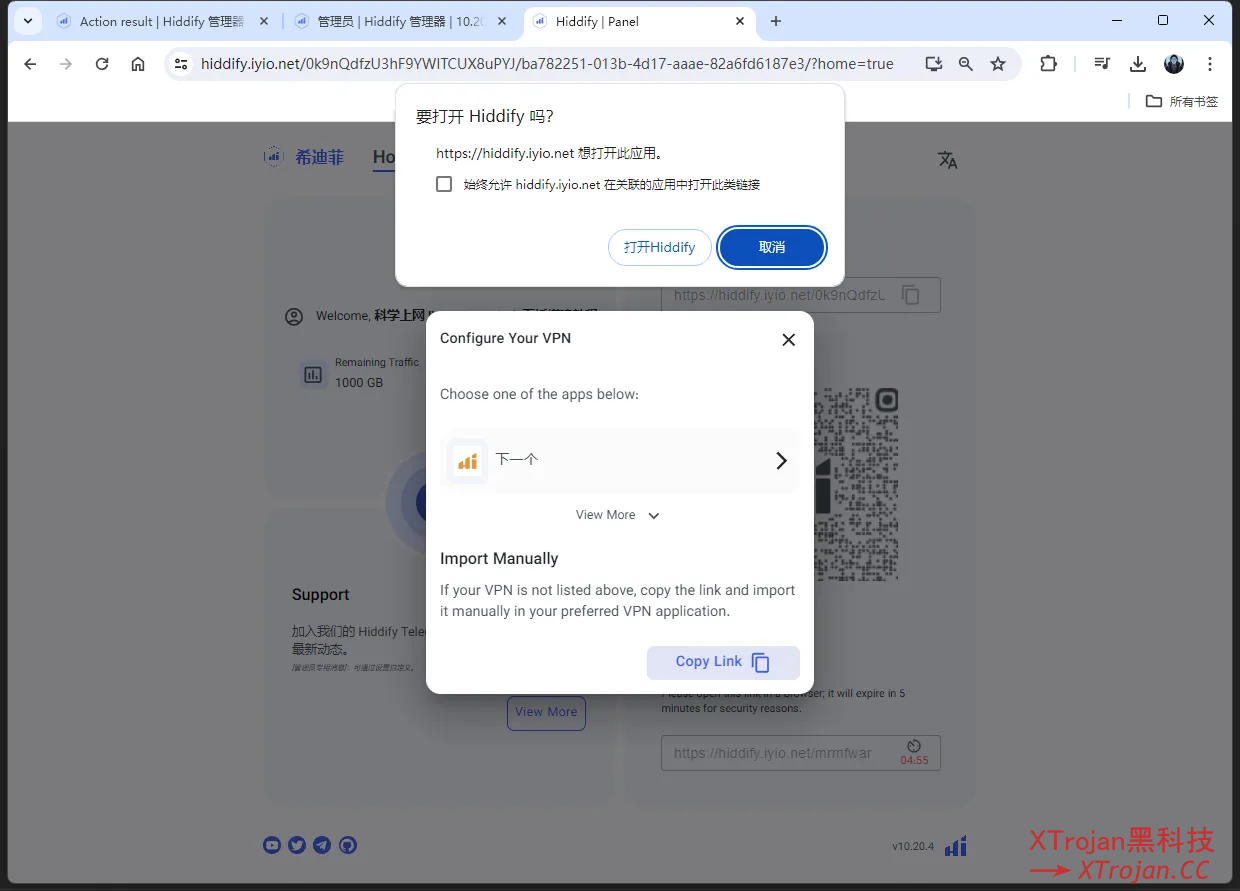
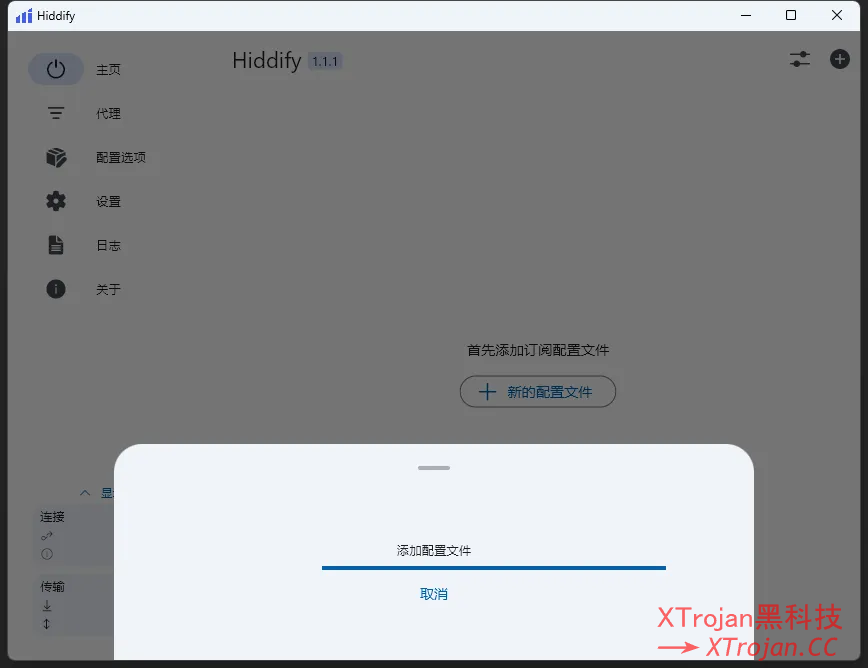
4、等待自动获取节点信息后,点击HI图标即可链接。
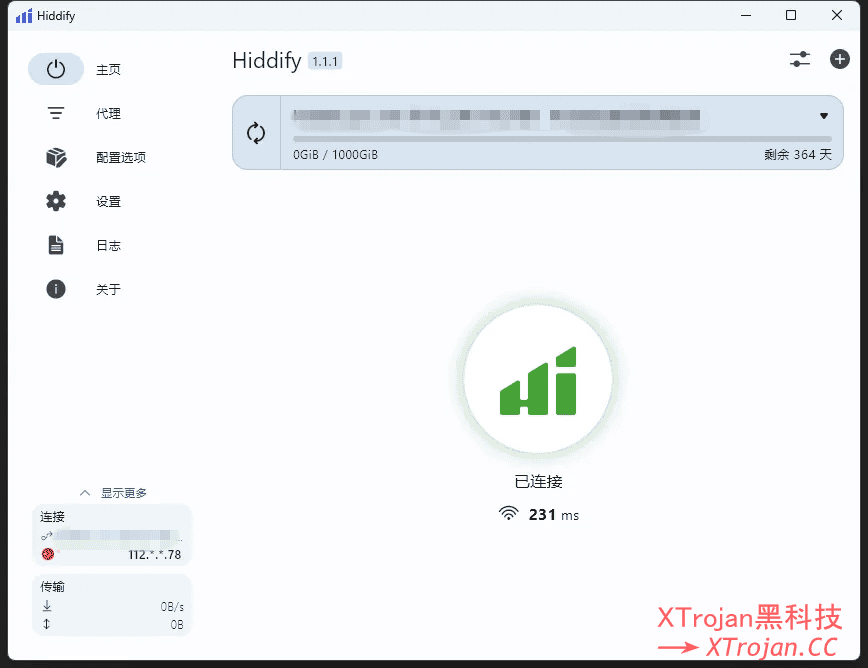
5、在代理界面可选择不同协议。其他功能请自行探索。(本教程使用临时垃圾VPS演示,请忽略节点连接速度问题!)
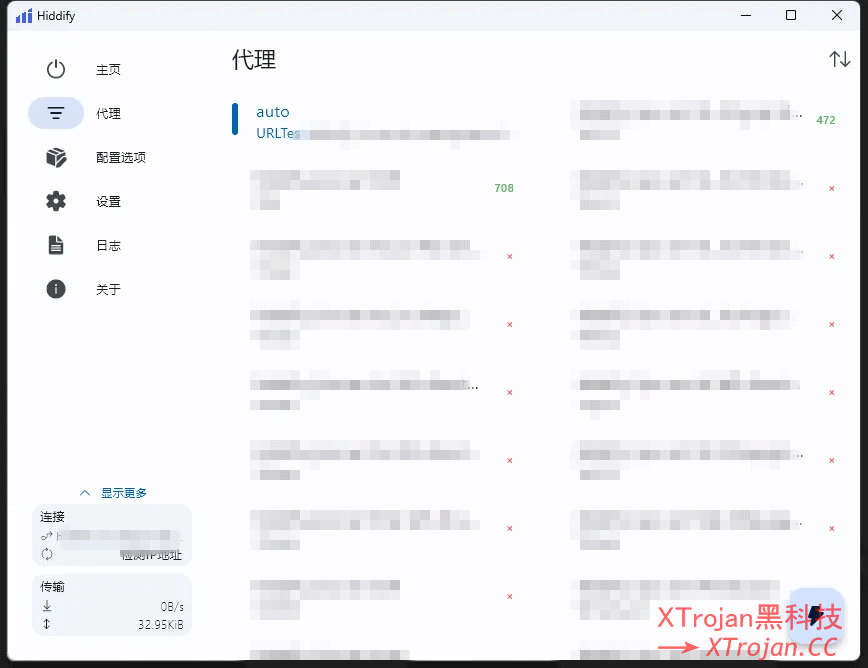
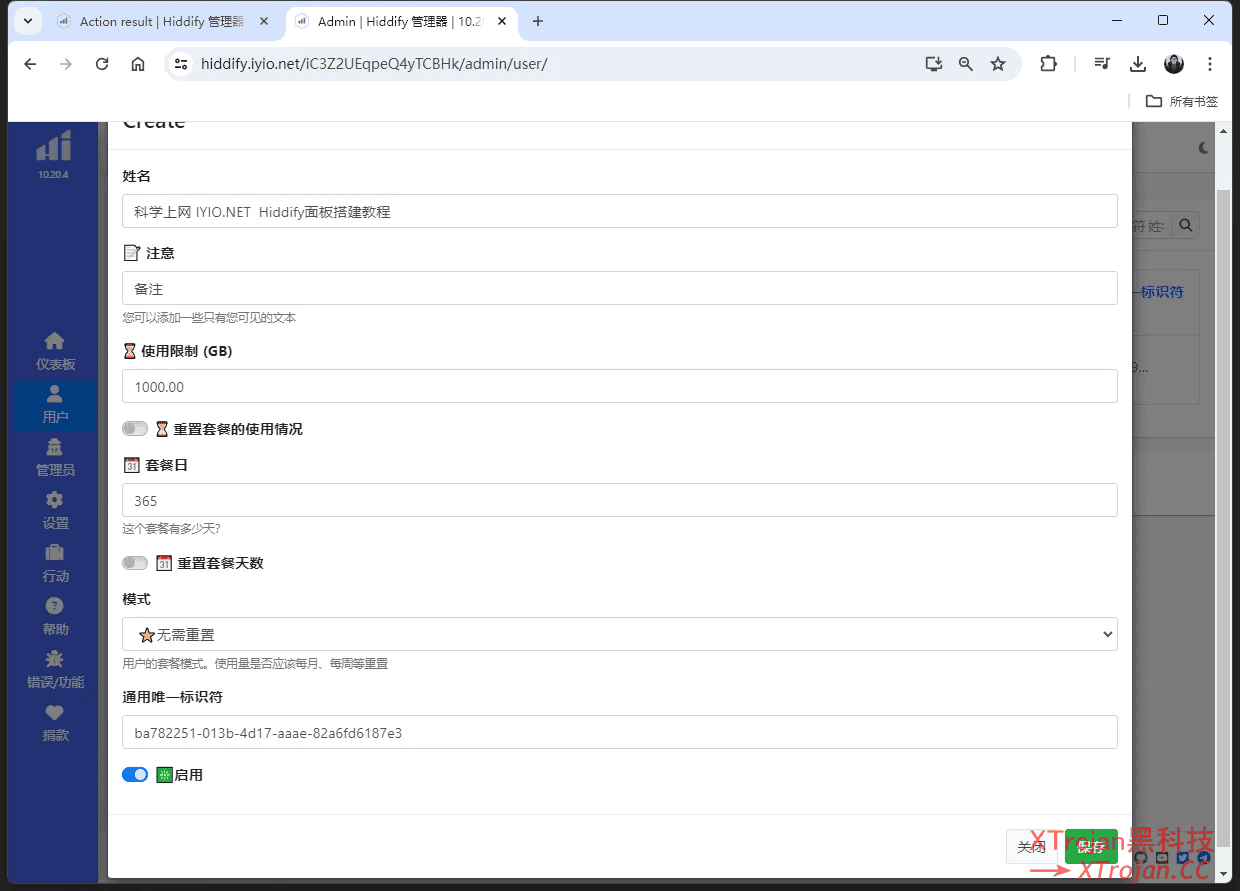
这个面板好牛批的感觉啊